NF-e primeiros passos
Introdução
O Uniplus permite a emissão de Nota fiscal eletrônica (NF-e). Confira neste manual como configurar as parametrizações para emitir NF-e;
Configuração
1- No Retaguarda, em: Cadastros → Outros → Ferramentas → Certificados Digitais → [Incluir (F2)], faça as seguintes configurações:
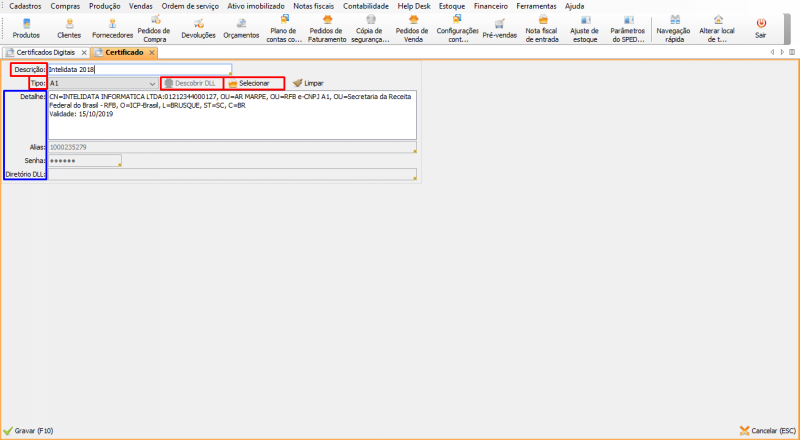
- Descrição: informe o nome do certificado;
- Tipo: selecione o tipo do certificado. Utilize os botões laterais para Selecionar o certificado e Descobrir DLL;
- Informações: as informações do certificado serão exibidas;
Para mais informações, confira o artigo Configuração de Certificados Digitais.
2- No Retaguarda, em: Cadastros → Outros → Notas fiscais → Parâmetros da NF-e, faça as seguintes configurações:
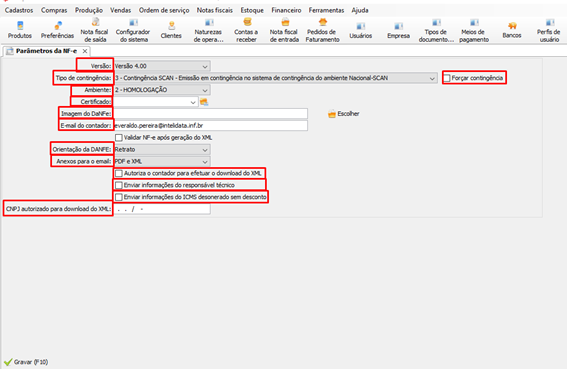
- Versão: selecione a versão da NF-e que o cliente irá utilizar;
- Tipo de contingência: selecione o tipo de contingência do cliente;
- Forçar contingência: ao marcar essa checkbox, será forçada a emissão da nota em contingência no sistema;
- Ambiente: selecione o ambiente de trabalho do cliente, sendo Homologação para testes e Produção para estabelecimentos que já estão em produção;
- Certificado: selecione o certificado que o cliente irá utilizar;
- Imagem do DANFE: defina a imagem a ser exibida na nota (opcional);
- E-mail do contador: informe o e-mail do contador que irá receber as notas (opcional);
- Validar NF-e após geração do XML: habilitando, a nota será validade automaticamente;
- Orientação da DANFE: selecione o tipo de orientação da DANFE;
- Anexos para o e-mail: selecione os anexos que serão enviados no e-mail;
- Autoriza o contador para efetuar o download do XML: habilitando, o contador terá permissão para fazer o download do XML;
- Enviar informações do responsável técnico: em alguns estados é exigido e validado a TAG de envio de informações do responsável técnico na NF-e. Marque essa checkbox caso deseja que seja enviada as informações;
- Enviar informações do ICMS desonerado sem desconto: em alguns estados esta informação é obrigatória caso o produto tenha este desconto tributário. Marque essa checkbox caso deseja que seja enviada as informações;
- CNPJ autorizado para download do XML: o CNPJ inserido aqui, será autorizado na SEFAZ para download.
3- No Retaguarda, em: Cadastros → Outros → Notas fiscais → Naturezas de operação e tributações especiais, faça todas as configurações da CFOP de acordo com seu contador:
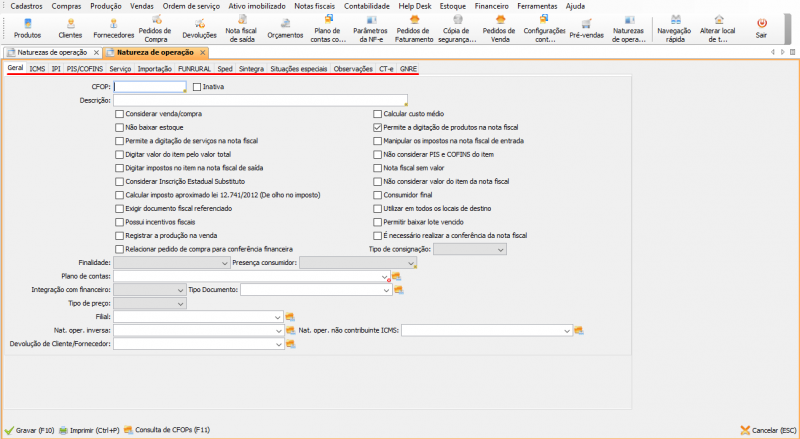
4- No Retaguarda, em: Cadastros → Outros → Modelos de impressão → Modelos de Nota Fiscal será criado o modelo de nota que seu cliente irá utilizar para emissão com sua devida numeração (esta informação deve ser validada com o contador do cliente). Além de incluir, é possível fazer a alteração do modelo de nota e sua numeração.
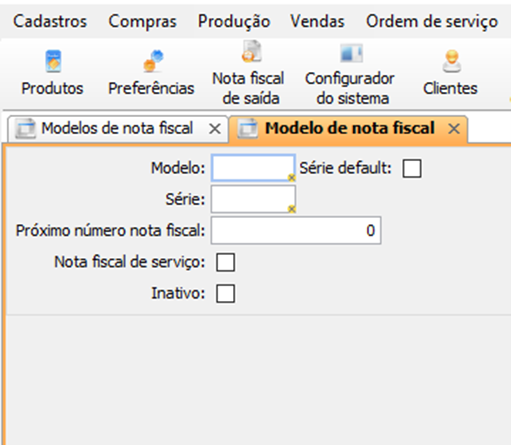
- Modelo: define o modelo a ser utilizado;
- Série default: marque essa checkbox caso queira que a série default apareça ao incluir uma nota;
- Série: define a série que esse documento irá utilizar;
- Próximo número de nota fiscal: defina qual a numeração da nota que o sistema irá usar na emissão da nota;
- Nota fiscal de serviço: marque essa checkbox caso a nota emitida seja de serviço;
- Inativo: marque essa checkbox caso queira tornar inativo esse modelo de nota.
Processo
1- Para emitir uma NF-e, no Retaguarda, em: Vendas → Orçamentos/Pedidos de faturamento → [Incluir (F2)], preencha as informações do bloco Geral, configure as abas Itens, Subtotal, Transportadora, Informações complementares e clique em Gravar (F10):
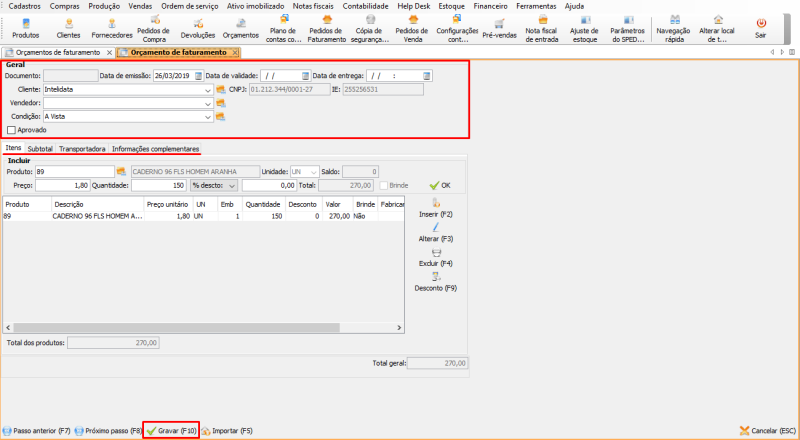
2- No Retaguarda, em: Vendas → Orçamentos/Pedidos de faturamento, com o orçamento/pedido selecionado, clique em Mais opções → Faturar:
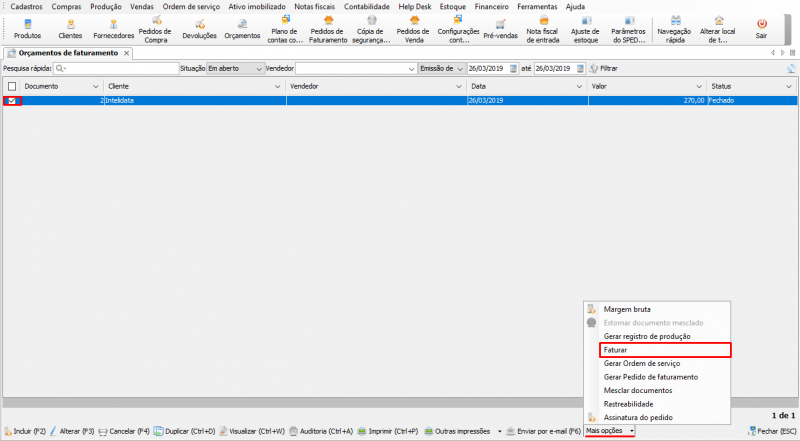
3- No cabeçalho, preencha as informações do cliente, Modelo e CFOP, por fim preencha as demais abas e clique em Gravar e transmitir (Ctrl +F10):
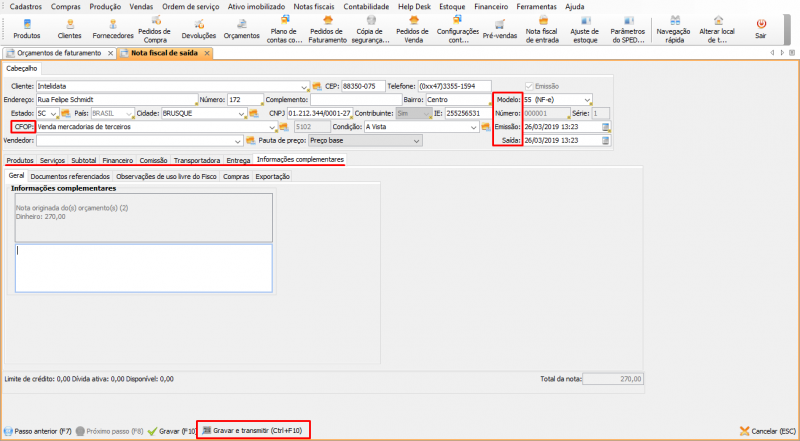
4- Será exibida uma tela de Processamento de NF-e:
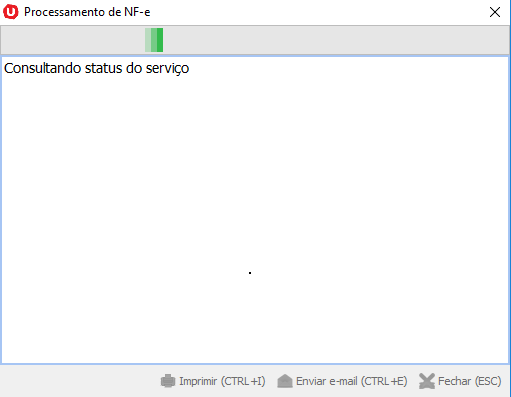
5- Ao término do Processamento de NF-e, em: (Notas fiscais → Notas fiscais de saída), a nota deverá estar com o status: NF-e Autorizada:
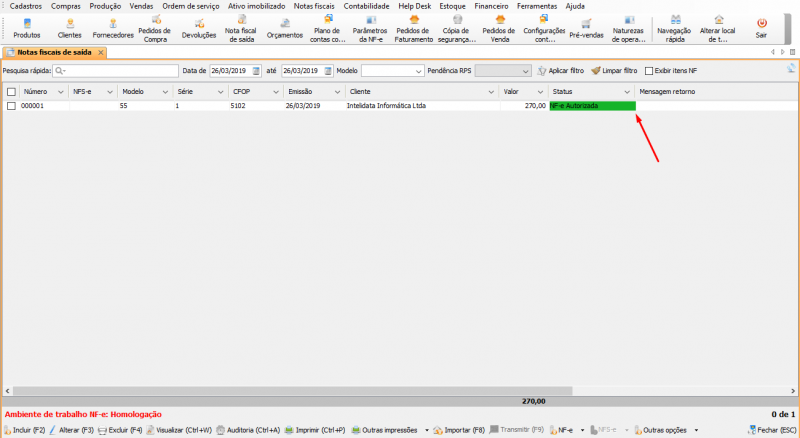
Conteúdo Relacionado
Os artigos listados abaixo estão relacionados ao que você acabou de ler:
• Configuração de Certificados Digitais
• Tipos de contingência para emissão de documentos fiscais
• Nota Fiscal
• Antes de Falar com o Suporte Técnico
• Obtendo suporte técnico e ajuda

